
উইন্ডোজ ব্যবহারকারীদের জন্য সবচেয়ে সাধারণ মাথাব্যথার সমস্যাগুলির মধ্যে একটি নেটওয়ার্ক সংযোগের সাথে সম্পর্কিত, বিশেষত এর সাথে বার্তা অসনাক্ত নেটওয়ার্ক, যেহেতু, দুর্ভাগ্যবশত, আমাদের কম্পিউটার, Windows 10 বা Windows 11 দ্বারা পরিচালিত, নেটওয়ার্কের সাথে সংযোগ করতে না পারার অনেক কারণ থাকতে পারে৷
আমাদের দল যে বার্তা নেটওয়ার্ক খুঁজে পাওয়া যায়নি তা দেখাতে পারে তার প্রধান কারণ একটি এর সাথে সম্পর্কিত ভুল আইপি কনফিগারেশন, যদিও আমাদের মনে রাখতে হবে যে সমস্যাটি শুধুমাত্র আমাদের সরঞ্জামের সাথে সম্পর্কিত নয়, তবে আমাদের সরঞ্জামের কনফিগারেশনের সাথে সম্পর্কিত নয় এমন বহিরাগত এজেন্টদের প্রভাবিত করতে পারে।
পরবর্তী, আমরা আপনাকে প্রধান কারণ এবং সমাধান দেখাব যখন Windows 10 এবং Windows 11 নেটওয়ার্ক সনাক্ত করে না বা এটি সঠিকভাবে সংযোগ করতে সক্ষম হয় না।
নেটওয়ার্ক কেবল পরিবর্তন করুন

আপনি যদি Wi-Fi সংযোগের মাধ্যমে না করে একটি কেবল ব্যবহার করে রাউটারের সাথে আপনার সরঞ্জামগুলি সংযুক্ত করে থাকেন তবে সম্ভবত কেবলটি আলগা হয়ে গেছে বা ক্ষতিগ্রস্থ হয়েছে, বিশেষ করে যদি আমাদের বাড়িতে প্রাণী থাকে যারা কেবল পছন্দ করে, যেমন বিড়াল।
Si তারের ক্ষতি হয়, এটি সঠিকভাবে কাজ নাও করতে পারে এবং আমরা এটি প্রতিস্থাপন করতে বাধ্য হতে পারি৷
আপনার বিমান মোড সংযুক্ত আছে কিনা তা পরীক্ষা করুন
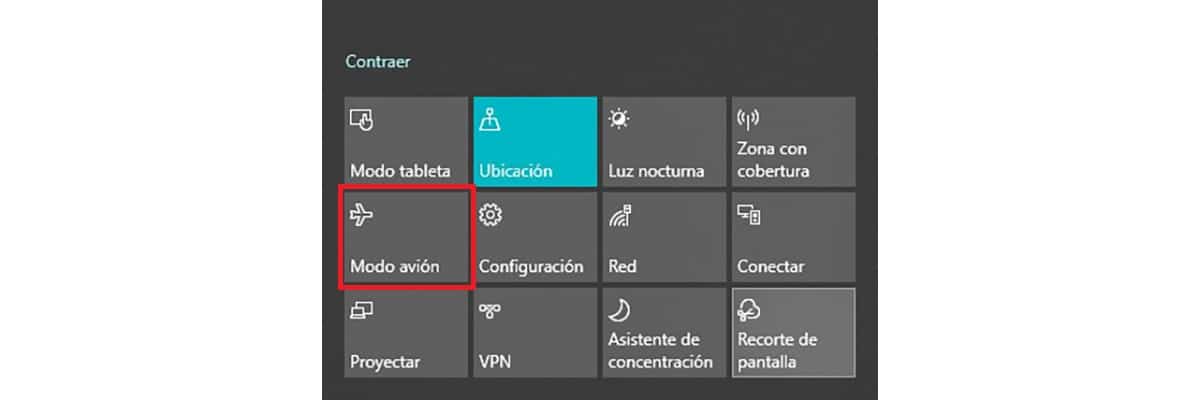
এটি যতটা অযৌক্তিক মনে হতে পারে, আমাদের সরঞ্জামগুলি নেটওয়ার্কের সাথে সংযোগ করতে পারে না তার কারণ আমরা বিমান মোড সক্রিয় করে আমাদের সরঞ্জামের সমস্ত সংযোগ নিষ্ক্রিয় করেছি.
এই পথে, মোবাইল ডিভাইসের মত একই ভাবে কাজ করেঅতএব, যদি আমরা এটি সক্রিয় করে থাকি, তাহলে Wi-Fi এবং ব্লুটুথ সংযোগগুলি কাজ করা বন্ধ করবে৷ যাইহোক, RJ-45 তারের মাধ্যমে নেটওয়ার্ক সংযোগ প্রভাবিত হবে না।
যদি আপনার ডিভাইসটি শুধুমাত্র Wi-Fi এর মাধ্যমে সংযোগ করে, তাহলে আপনাকেও পরীক্ষা করা উচিত ওয়াই-ফাই সিগন্যালের জন্য বিজ্ঞপ্তি কেন্দ্র আইকন সক্রিয় করা হয়েছে. বিমান মোড এবং Wi-Fi সংযোগ সক্রিয় হয়েছে কিনা তা পরীক্ষা করতে, আপনাকে অবশ্যই বিজ্ঞপ্তি কেন্দ্রে প্রবেশ করতে হবে (Windows কী + a)৷
রাউটার রিস্টার্ট করুন

একটি সমস্যা এটি প্রাথমিকভাবে মনে হতে পারে তার চেয়ে অনেক বেশি সাধারণ যখন আমাদের সরঞ্জামগুলি ইন্টারনেটের সাথে সংযুক্ত হয় না, তখন এটি আমাদের সরঞ্জামের সাথে সম্পর্কিত নয়, তবে আমাদের রাউটারের সাথে বা সরাসরি ইন্টারনেট সরবরাহকারীর সাথে সম্পর্কিত।
সমস্যা সমাধানের জন্য, প্রথম জিনিসটি আমাদের করতে হবে আমাদের রাউটার পুনরায় চালু করুন. এই ডিভাইসগুলি বন্ধ না করে কয়েক মাস ধরে কাজ করার জন্য প্রস্তুত, তবে, এটি বন্ধ এবং চালু করে তাদের একটু অবকাশ দিতে কখনই কষ্ট হয় না।
যদি সংযোগটি এখনও কাজ না করে তবে আমাদের অবশ্যই পর্যবেক্ষণ করতে হবে যদি রাউটার লাল বা কমলা রঙের কোনো আলো দেখায়. যদি এটি হয়, এবং এটি আগে এটি না করে, তবে এটি একটি উপসর্গ হতে পারে যে সমস্যাটি আমাদের সরঞ্জাম বা রাউটারের সাথে নয়, তবে আমাদের প্রদানকারীর সংযোগের সাথে।
নেটওয়ার্ক কন্ট্রোলার আপডেট করুন
কখনও কখনও, কেন আমাদের সরঞ্জামগুলি ইন্টারনেটের সাথে সংযোগ করতে পারে না তার একটি সমস্যার কারণে নেটওয়ার্ক কার্ড বা মাদারবোর্ড সফটওয়্যার যদি এই সংযোগ একত্রিত হয়। যদি সরঞ্জামগুলি তুলনামূলকভাবে আধুনিক হয় তবে সম্ভবত প্রস্তুতকারক সফ্টওয়্যারটির একটি নতুন সংস্করণ প্রকাশ করেছে যা তার অপারেশনে হস্তক্ষেপ করছে।
যদি তাই হয়, নির্মাতা সম্ভবত সেই সমস্যাগুলি সম্পর্কে সচেতন এবং একটি প্রকাশ করেছে ড্রাইভারের নতুন আপডেট যা নেটওয়ার্ক সংযোগ পরিচালনা করে।
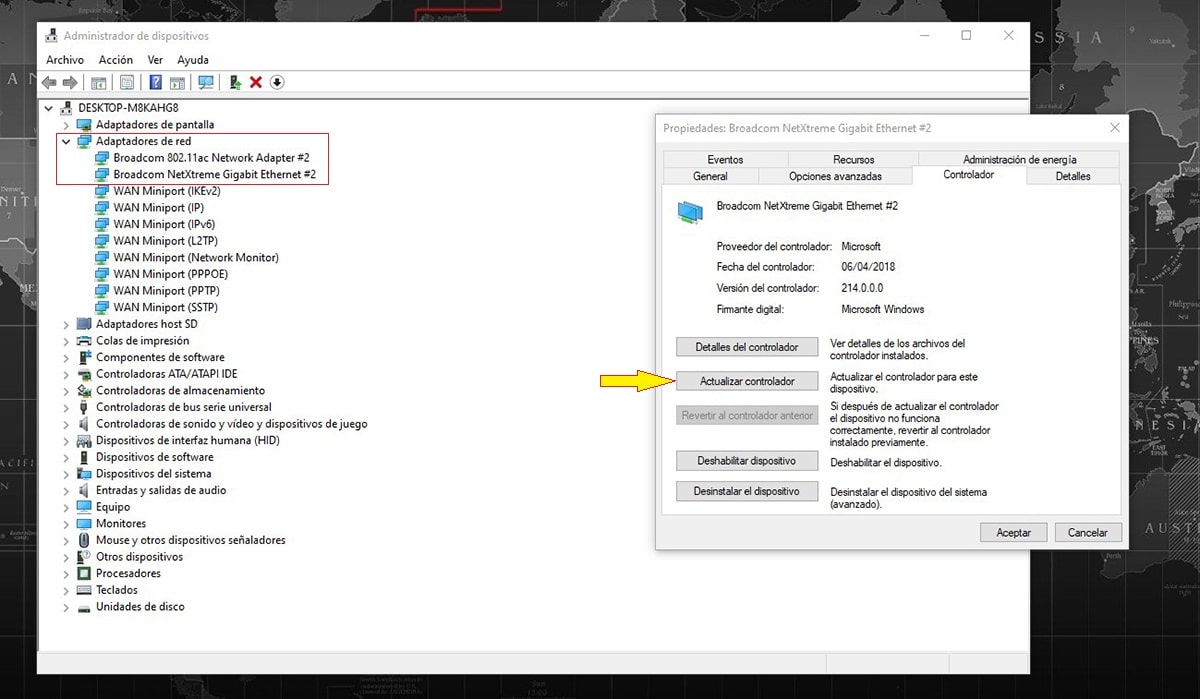
- আমাদের নেটওয়ার্ক কার্ডের জন্য সফ্টওয়্যারটির একটি নতুন সংস্করণ আছে কিনা তা পরীক্ষা করতে, আমরা Cortana অনুসন্ধান বাক্সে যাই এবং টাইপ করি ডিভাইস ম্যানেজার.
- পরবর্তী, আমরা টিপুন নেটওয়ার্ক অ্যাডাপ্টার, এবং Wi-Fi (802.11xx দ্বারা উপস্থাপিত) বা নেটওয়ার্ক (গিগাবিট ইথারনেট) কন্ট্রোলারে দুবার ক্লিক করুন।
- অবশেষে, আমরা ট্যাবে যান নিয়ামক এবং ক্লিক করুন ড্রাইভার আপডেট করুন.
ফায়ারওয়াল অক্ষম করুন
উইন্ডোজ ফায়ারওয়াল একটি বাধা অ্যাপ্লিকেশনগুলিকে ইন্টারনেটের সাথে সংযোগ করার অনুমতি দেয়, যতক্ষণ না ব্যবহারকারী পূর্বে সম্মতি দেয়। যাইহোক, কখনও কখনও, এটি সঠিকভাবে কাজ নাও করতে পারে এবং এমনকি সিস্টেমটিকে নিজেই ইন্টারনেটের সাথে সংযোগ করার অনুমতি দেয় না।
আপনি একবার ফায়ারওয়াল নিষ্ক্রিয় করলে আপনার কম্পিউটার সমস্যা ছাড়াই কাজ করে, বিকল্পটিতে ক্লিক করে আপনার ডিফল্ট কনফিগারেশন পুনরুদ্ধার করা উচিত। ডিফল্ট পুনরুদ্ধার করুন যেটা আমরা কন্ট্রোল প্যানেলে পাই - সিস্টেম এবং সিকিউরিটি - উইন্ডোজ ডিফেন্ডার ফায়ারওয়াল।
পাড়া উইন্ডোজ ফায়ারওয়াল অক্ষম করুন, আমি আপনাকে নীচের যে পদক্ষেপগুলি দেখাই সেগুলি আমরা সম্পাদন করি:
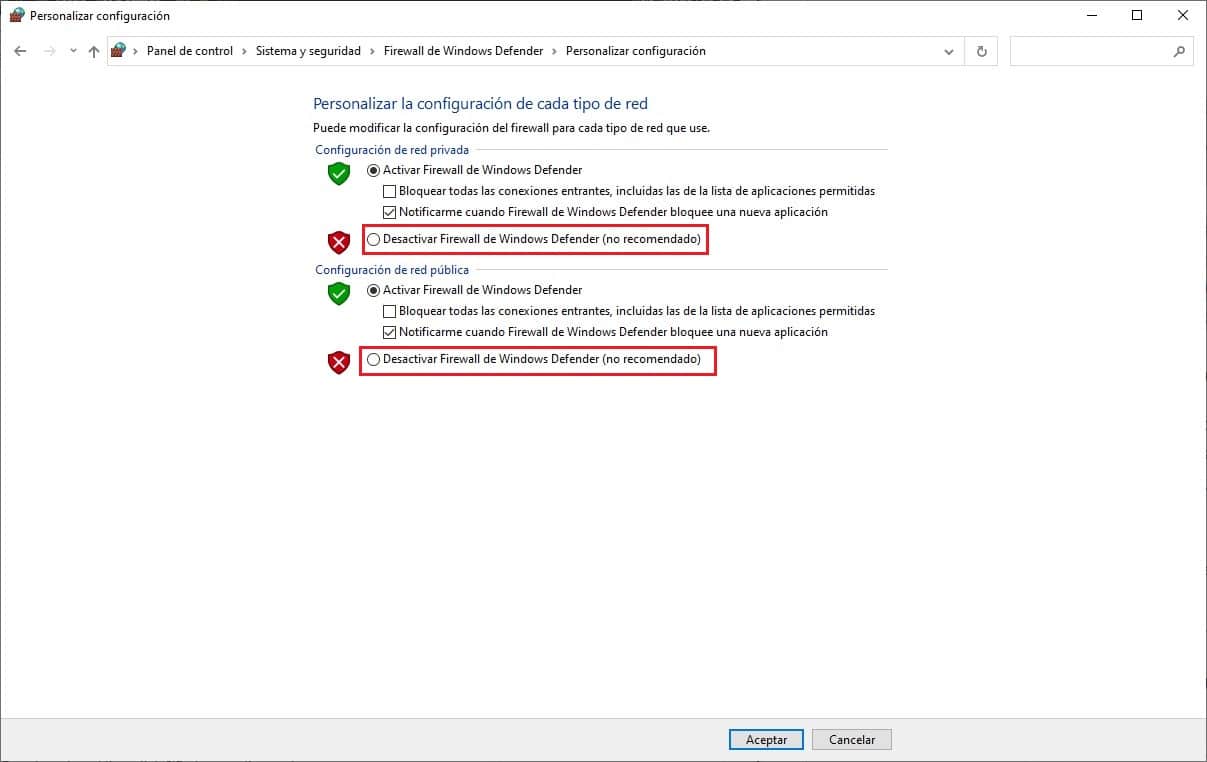
- Cortana এর অনুসন্ধান বাক্সে, আমরা টাইপ করি কন্ট্রোল প্যানেল এবং প্রদর্শিত প্রথম ফলাফলে ক্লিক করুন।
- পরবর্তী, ক্লিক করুন নিরাপত্তা ব্যবস্থা
- সিস্টেম এবং নিরাপত্তার মধ্যে, ক্লিক করুন উইন্ডোজ ডিফেন্ডার ফায়ারওয়াল.
- উইন্ডোজ ডিফেন্ডার ফায়ারওয়াল বিভাগে, ব্যক্তিগত এবং সর্বজনীন উভয় নেটওয়ার্ক সেটিংসে, আমরা বাক্সটি নির্বাচন করি উইন্ডোজ ডিফেন্ডার ফায়ারওয়াল অক্ষম করুন।
সাহায্যের জন্য উইন্ডোজ জিজ্ঞাসা করুন
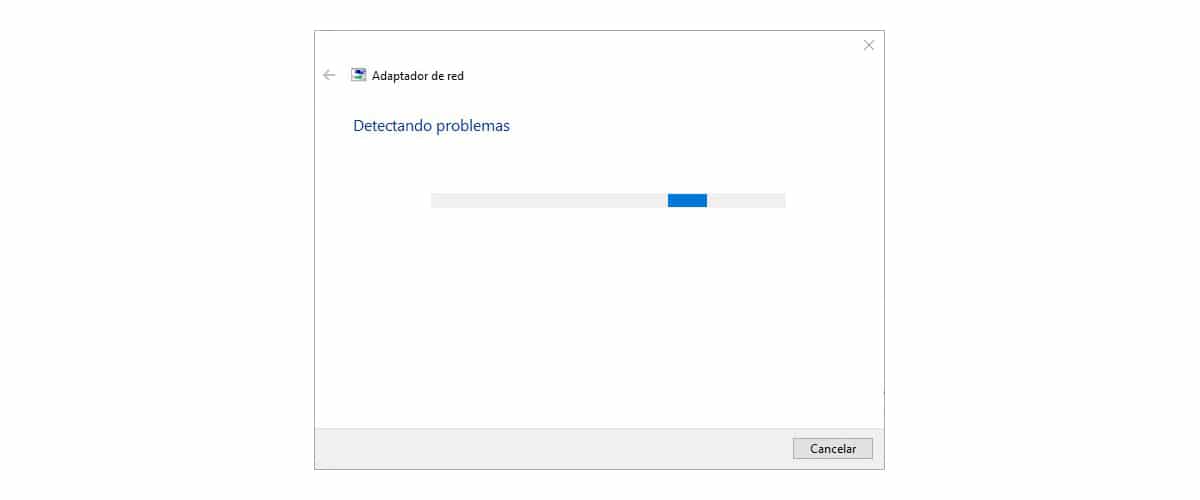
উইন্ডোজ অন্তর্ভুক্ত a নেটওয়ার্ক সংযোগ সমস্যা সমাধানকারী. নেটওয়ার্ক সমস্যার এই সমাধানকারীকে (কী একটি কুৎসিত শব্দ) ধন্যবাদ, দলটি আমাদের নেটওয়ার্ক সংযোগের অপারেশন বিশ্লেষণ করতে পারে, কী ব্যর্থ হচ্ছে এবং স্বয়ংক্রিয়ভাবে সমস্যাটি সমাধান করতে পারে।
আমাদের সরঞ্জামগুলির নেটওয়ার্ক সমস্যা সমাধানের জন্য উইন্ডোজ আমাদের যে সহায়তা দেয় তা অ্যাক্সেস করার জন্য, আমরা যে সংযোগটি ব্যবহার করি তার আইকনের উপরে টাস্ক বারে আমরা মাউস রাখি এবং ডান মাউস বোতাম টিপুন। সমস্যার সমাধান করুন।
তারপর দল সমস্যা খুঁজছেন আমাদের দল বিশ্লেষণ করবে এবং আপনি আমাদের আমন্ত্রণ জানাবেন যে কোন ধরনের সংযোগ ব্যর্থ হচ্ছে (Wi-Fi, ইথারনেট (কেবল) বা উভয়ই) সম্পর্কে তথ্য প্রদান করার জন্য আমাদের আমন্ত্রণ জানাবেন যে আমাদের সরঞ্জামগুলি একটি প্রশ্নাবলী হিসাবে কী সমস্যায় ভুগছে সে সম্পর্কে কিছু প্রশ্নের উত্তর দিতে।
সংযোগটি সম্পূর্ণরূপে পুনরায় চালু করুন
যদি এই পদ্ধতিগুলির কোনটিই কাজ না করে তবে আমরা চেষ্টা করতে পারি সম্পূর্ণরূপে নেটওয়ার্ক সংযোগ পুনঃস্থাপন আমাদের ডিভাইসের DNS ক্যাশে ফ্লাশ করে, TCP/IP পুনঃস্থাপন করে, IP পুনর্নবীকরণ করে এবং Winsock-এর মাধ্যমে TCP/IP পুনরায় প্রয়োগ করার জন্য ফাংশনের গতিশীল লাইব্রেরি রিসেট করে।
এটি করার জন্য, আপনাকে অবশ্যই উইন্ডোজ কমান্ড উইন্ডো খুলতে হবে এবং টাইপ করতে হবে, একের পর এক, নিম্নলিখিত কমান্ডগুলি।
- ipconfig / রিলিজ
- ipconfig / নবায়ন
- নাট্শ উইনসক রিসেট
- netsh int ip রিসেট
- ipconfig / flushdns
- ipconfig / registerdns
- netsh int tcp সেট হিউরিস্টিক্স অক্ষম
- netsh int tcp সেট গ্লোবাল অটোটিনিংলেভেল = অক্ষম
- netsh int tcp সেট গ্লোবাল আরএসএস = সক্ষম
- netsh int tcp শো বিশ্বব্যাপী